Навигация
Добавить ресурс — Ссылка на файл или -страницу
1. Добавить ресурс — Ссылка на файл или -страницу.
2. На странице Добавить ресурс заполнить обязательное поле «Название» и указать адрес веб-страницы.
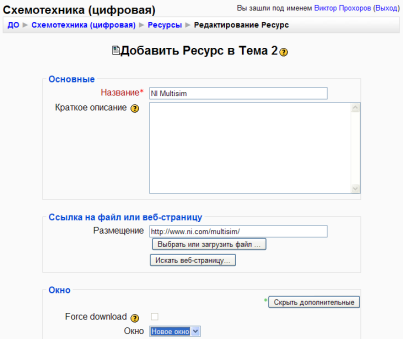
Рисунок 2.25 – Добавление ссылки на -страницу
Если веб-страница загружена на ваш сервер, то для указания ссылки используйте кнопку «Выбрать или загрузить файл», иначе используйте кнопку «Искать -страницу» (поиск в Google) или вручную наберите ее адрес.
| Введем в поле «Название» | NI Multisim |
| Размещение | http://www.ni.com/multisim/ |
Обратите внимание на значение поля «Окно». Если вы хотите, чтобы страница открылась в новом (дополнительном) окне, выберите «Новое окно».
Если у вас уже имеется электронный курс в формате веб-страниц, то можно закачать его на сервер (предварительно заархивировать) и создать ссылку на первую страницу курса (обычно index.html), сделав его, таким образом, доступным в системе Moodle.
2.10 Добавление веб-страницы или текстовой страницы
Дополнительный материал, пояснения можно разместить на текстовой странице или веб-странице, созданных непосредственно в Moodle.
1. Добавить ресурс — Текстовая страница или Добавить ресурс — веб-страница.
2. Введите Название и во встроенном редакторе создайте страницу.
Общим признаком для ресурсов Текстовая страница, веб-страница, Ссылка на файл или веб-страницу является то, что при добавлении этих ресурсов формируются гиперссылки. Гиперссылки могут открываться либо в текущем окне обозревателя, либо в новом окне.
Наиболее удобно пользоваться ресурсом Ссылка на файл или веб-страницу, чем создавать Текстовые страницы и веб-страницы непосредственно в визуальном редакторе в системе MOODLE.
Поясним почему:
· во-первых, сторонние средства разработки веб-страниц могут быть значительно удобнее и функциональнее;
· во-вторых, созданные непосредственно в визуальном редакторе страницы (Текстовая и ВЕБ) сохраняются как запись в базе данных системы. Вы не можете иметь к ним доступ для изменения и редактирования без непосредственного подключения к серверу MOODLE (по локальной сети или Internet).
· в-третьих, гораздо удобнее и быстрее подготовить все необходимые файлы и сверстать все веб-страницы на персональном компьютере, не подключаясь к серверу MOODLE. Затем поместить все файлы на сервер в папку своего учебного курса и создать ссылки на них. Разместить на сервер подготовленные файлы можно средствами системы MOODLE или через FTP доступ. Таким образом, любые файлы и веб-страницы можно хранить не только на сервере MOODLE, но и на других доступных через сеть веб-серверах, а в учебном курсе давать ссылки на эти файлы.
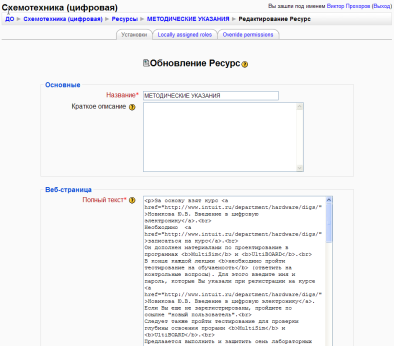
Рисунок 2.26 – Добавление веб-страницы
2.11 Добавление форумаВо вторую тематическую секцию добавим форум, чтобы организовать дискуссию по теме: «Особенности исследования цифровых схем в программе Multisim»
1. Добавить элемент курса — Форум.
2. Заполните обязательные поля: «Название форума» и «Вступление для форума».
3. Скорректируйте остальные настройки форума.
В Moodle поддерживаются различные типы форумов:
· Простое обсуждение — состоит из одной темы. Используется для того, чтобы сфокусировать обсуждения на одной теме.
· Стандартный общий форум — открытый форум, в котором каждый может начать новую тему в любое время.
· Каждый открывает одну тему — в этом типе форума можно ограничить число создаваемых пользователями тем.
Существует возможность принудительной подписки участников курса на форум. Тогда сообщение, которое появляется на форуме, автоматически будет рассылается участникам курса при помощи электронной почты. При этом если опция «Подписать всех на этот форум» имеет значение «Да, всегда», то тогда все участники курса будут получать рассылку без возможности от нее отказаться, если значение опции «Да, с возможностью отписаться», то при желании участники курса могут отказаться от этой рассылки.
Если предполагается оценивать выступления участников на форуме, то необходимо настроить опции группы «Оценка».
Опции «Количество сообщений для блокирования» позволяют настроить количество сообщений, которое может передать один пользователь. Как только количество сообщений превысит допустимую норму, этот участник будет заблокирован на определенное время (в зависимости от установок).
Нажатие на кнопку «Save and return to course» завершает создание форума.
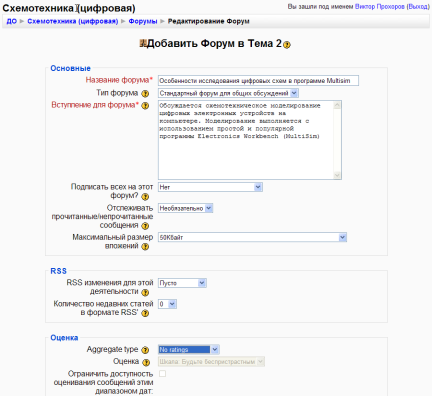
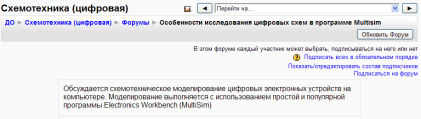
Рисунок 2.27 – Окно создания форума
2.12 Добавление элемента курса «Задание»Элемент «Задание» позволяет преподавателю ставить задачи, которые требуют от студентов ответа в электронной форме (в любом формате) и дает им возможность загрузить его на сервер, после чего можно оценить полученные ответы.
Задания поддерживают несколько способов ответа: в виде одного файла, в виде нескольких файлов, в виде текста, вне сайта.
Похожие работы
... тестирования; модель должна иметь привлекательный вид Однако главной задачей проектирования было создание модели коммуникативного класса для проведения дистанционного обучения, имеющую правильный педагогический дизайн и основанную на современных информационных технологиях. 1.2 Средство разработки модели В настоящее время информационные технологии внедряются во всё новые и новые области ...
... , что абсолютное большинство людей способны эффективно обучаться электронным способом, естественно при условии наличия адекватного учебного контента (содержания курсов). Разработка системы дистанционного обучения для НИПК даст ощутимый экономический и социальный эффект в деятельности организации. Эффективность в общем виде рассматривается как основная характеристика функционирования системы ...
... (текстовый или HTML). Этот параметр позволит продублировать ваши входящие сообщения на ваш электронный почтовый ящик, если вы не подключены к системе дистанционного обучения. 2.3.3.2 Форумы Форумы в системе дистанционного обучения MOODLE предоставляют возможность преподавателям задавать темы для обсуждения или участники самостоятельно создают темы, и каждый участник курса может участвовать в ...
... широкий спектр возможностей для построения тестов различного рода. Для эффективного использования этих возможностей следует детально остановиться на исследовании возможностей и особенностей проектирования, создания и использования компьютерного тестирования в системе дистанционного обучения Moodle. 2. Анализ особенностей проектирования компьютерных тестов в системе дистанционного обучения ...
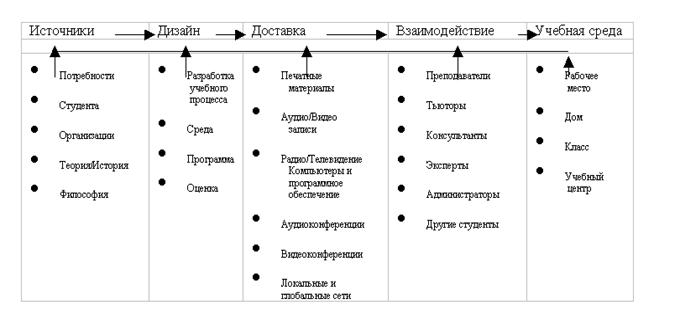
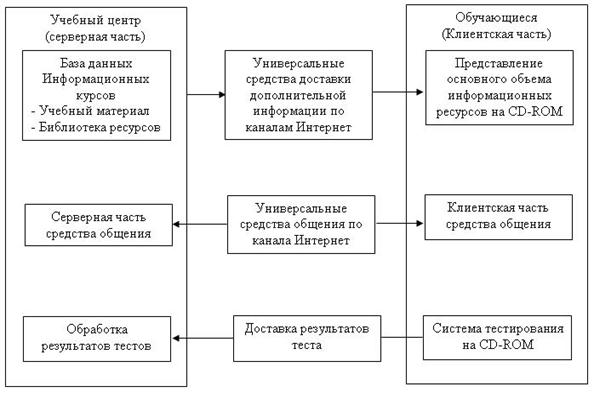
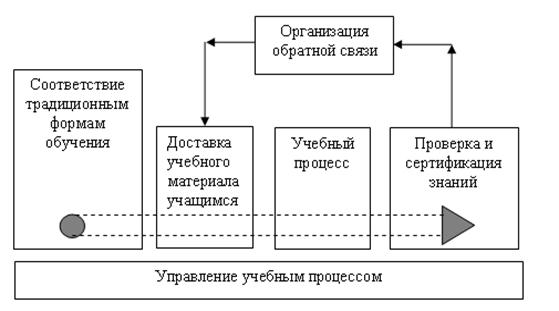
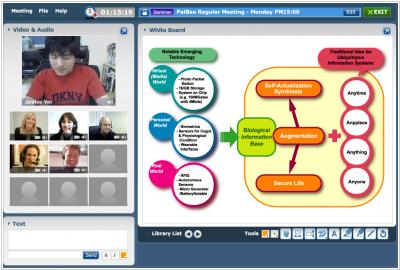
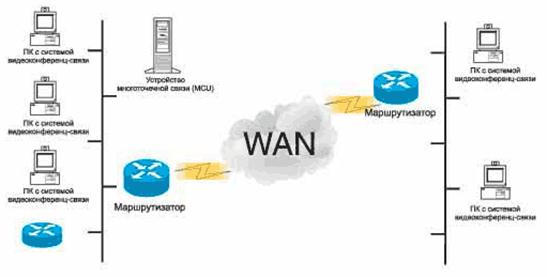
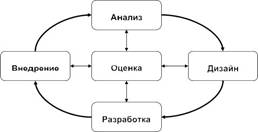
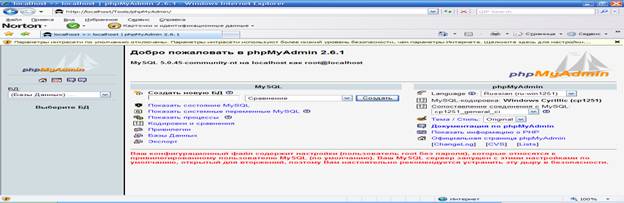

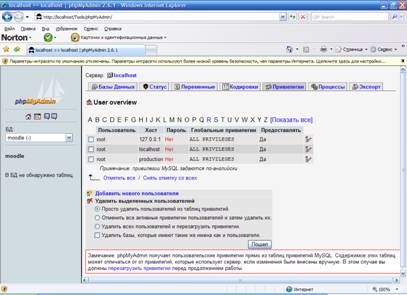
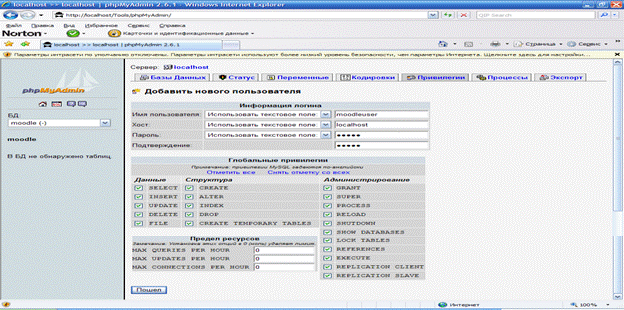
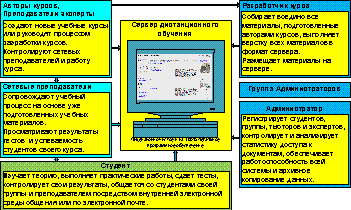
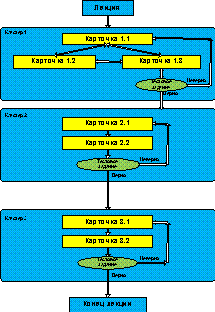
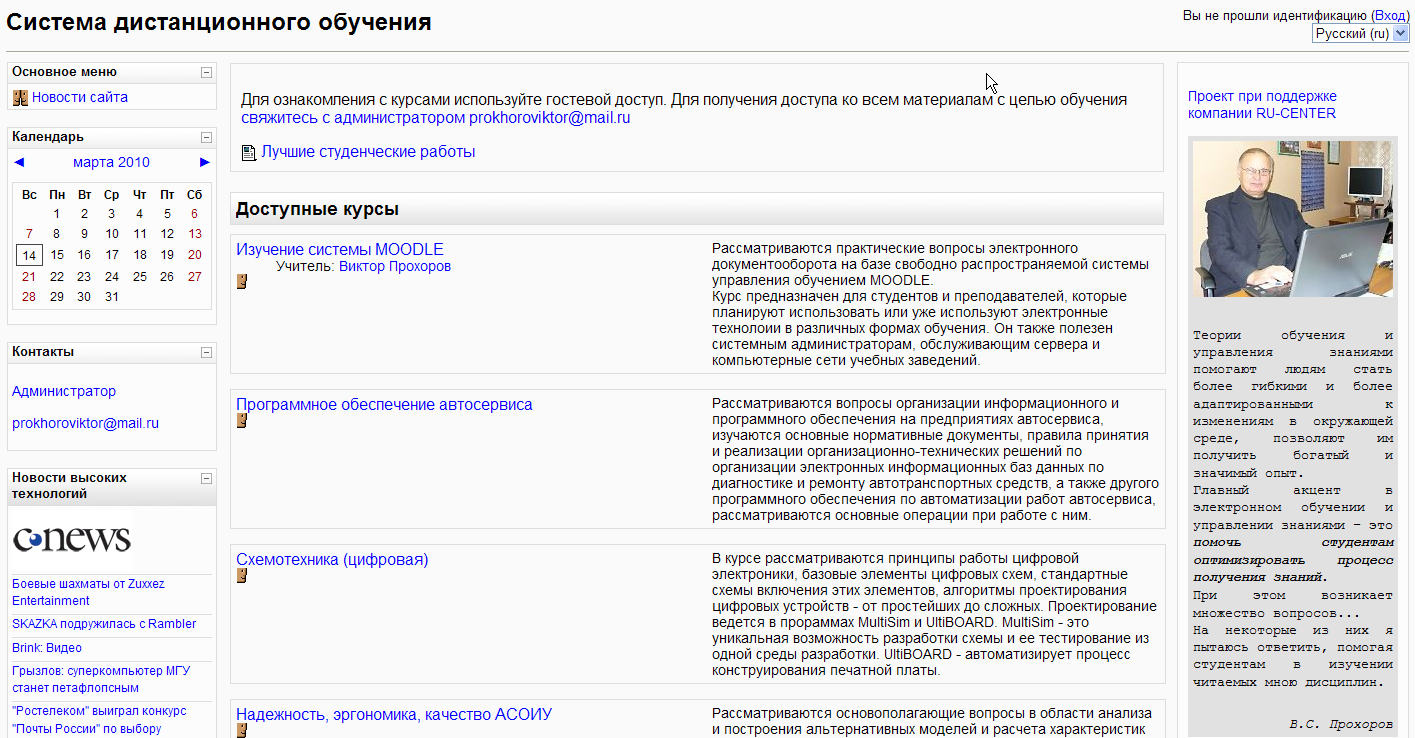
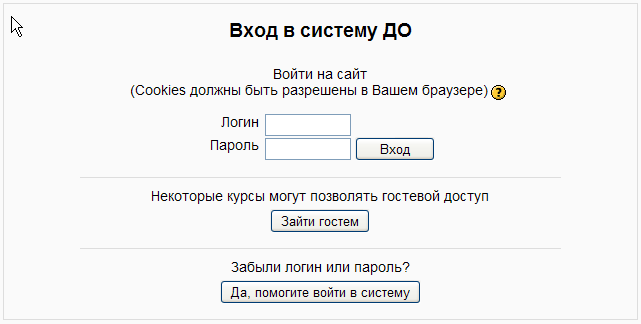
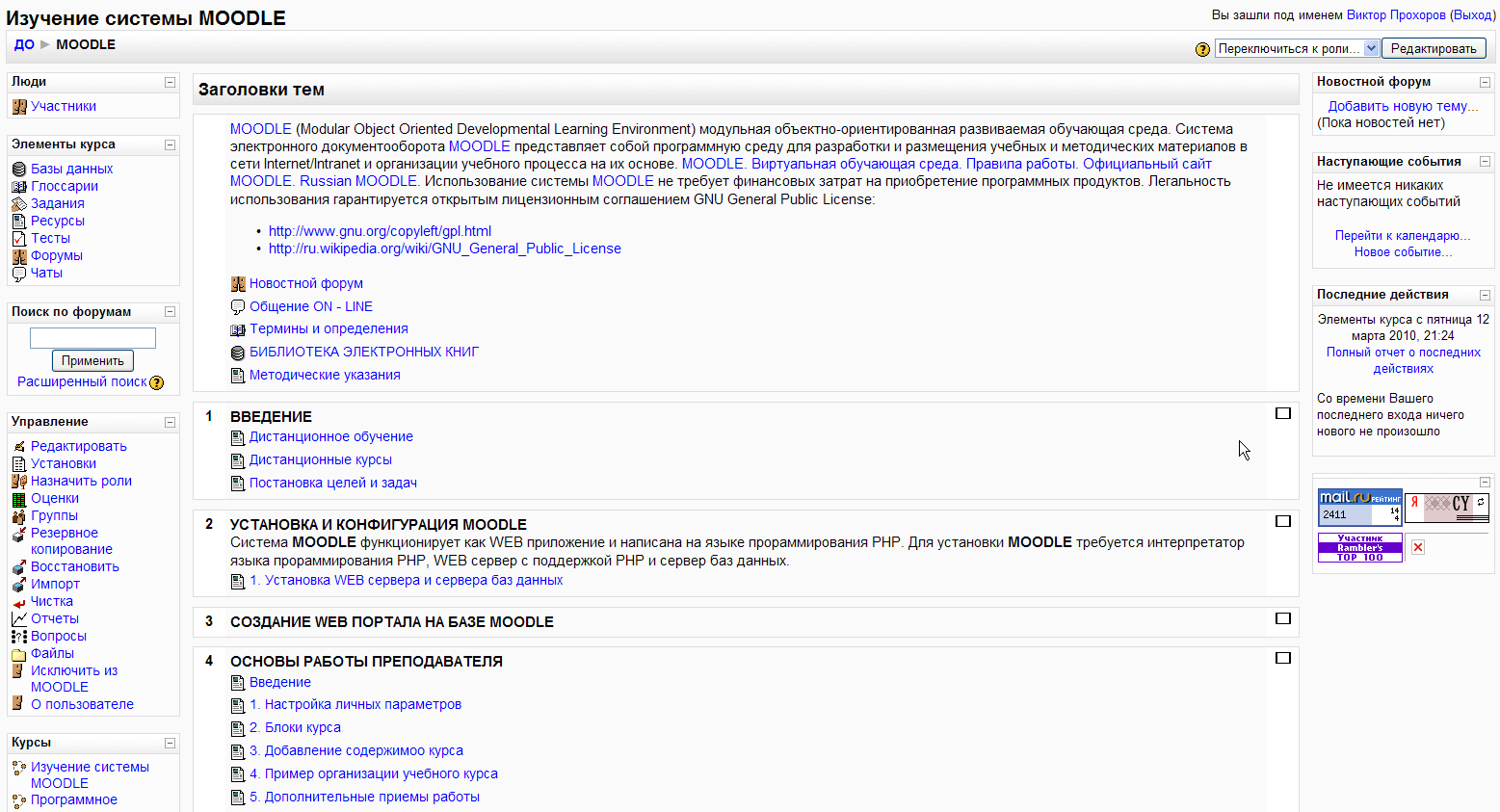
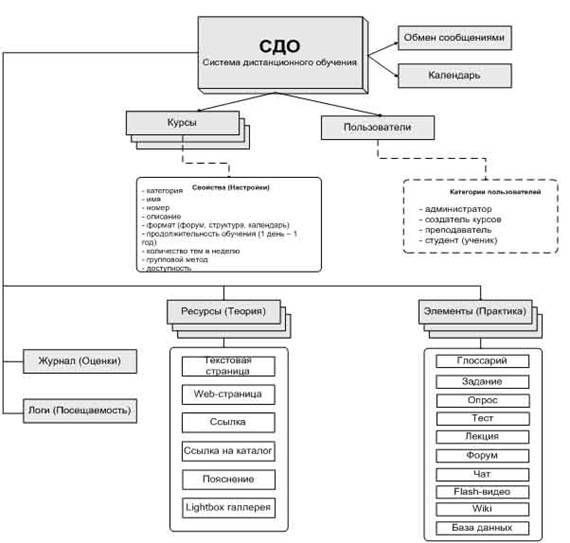
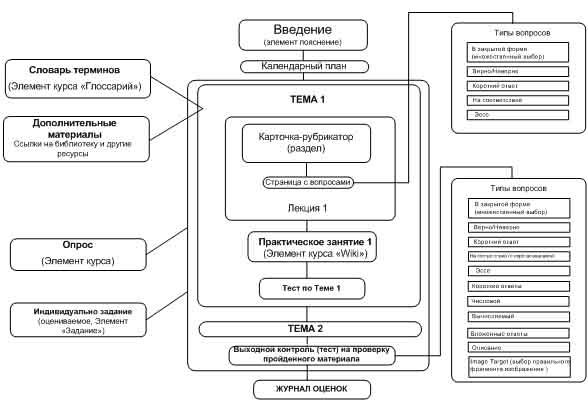
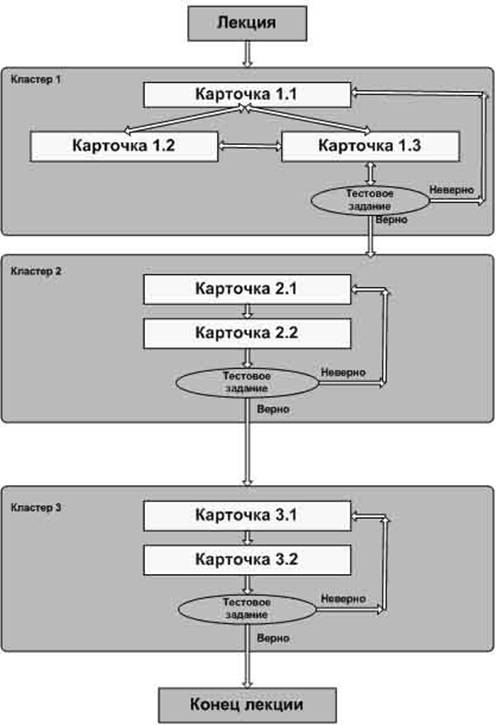

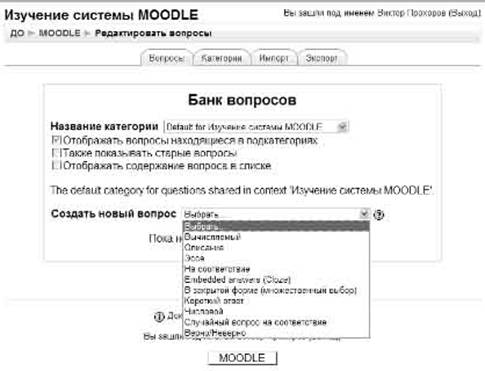
0 комментариев